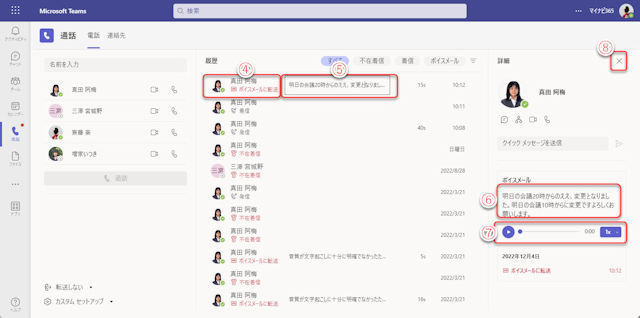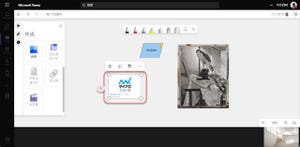時間を指定したチャット送信
Microsoft Teamsのチャットは送信ボタンをクリックした瞬間、相手先にメッセージが届くメッセージ交換システムです。SNSのシステムで言えばLINEや、FacebookのMessengerに似ているといえます。
このTeamsのチャットで、新機能として時間指定メッセージ送信機能が実装されました。指定した日時にメッセージを送信できます。
たとえば、自分が不在の時間に(Teamsを使えない時間に)自動的に送信したい…、あらかじめ送信メッセージを用意しておくが状況が変化した場合には送信内容を変更したい、送信を取り消したい、といった場合に便利です。
時間指定送信メッセージボックスの作成
時間指定送信メッセージを作成するには、チャットウインドウで送信ボタンを使用します。
(1)「チャット」をクリックしてチャットウインドウを開く。
(2)相手先をクリックして選択。
(3)相手先が表示されていないときは「新しいチャット」をクリックして相手先を入力。
(4)送信ボタンを右クリック。
(5)送信時刻を指定。
(6)送信日を指定。
送信ボタンを「右クリック」することに注意してください。 送信時刻は30分刻みで設定します。
(7)送信時刻をクリックして指定。
(8)カレンダーを前の月に移動。 (9)カレンダーを次の月に移動。 (10)送信日をクリックして指定。
既定の設定では翌営業日の始業時刻が自動送信時刻になっていますので、適宜変更してください。
当たり前ですが、現在時刻より前の日時を指定することはできません。
(11)送信日時を間違いなく設定したら、「スケジュールされた時刻に送信」をクリック。
これで日時指定送信用のメッセージボックスを作成します。
送信メッセージの入力と編集
時間指定送信メッセージボックスを作成したら、送信するメッセージを入力して送信します。 また、送信日時の再設定も可能です。
(1)送信するメッセージを入力。
(2)設定した送信予定日時を表示。クリックすると送信日時の変更メニューを開く。
(3)送信日時を変更するとき、日時をクリックして変更してから「スケジュールされた時刻に送信」をクリック。
(4)時刻指定送信をやめてすぐに送信するとき「スケジュール済みの時刻の取り消し」をクリック。
(5)メッセージを送信(配信)。
送信ボタンクリック後の再編集
時刻指定メッセージは、送信時刻になるまでに送信日時を変更したり、メッセージを再編集したり、送信を取り消してメッセージを削除したりできます。
(1)送信待ち状態のメッセージ。もちろん、相手には表示されない。
(2)時刻指定メッセージであることを意味する時計アイコン。マウスを合わせると「スケジュール済み」と表示される。
(3)設定された送信予定日時を表示する。(クリックしても変更できない)
(4)「…」(その他)ボタンをクリックすると再編集メニューを表示。
(5)このメッセージを送信前に削除する。
(6)再度このメッセージの内容や送信日時を編集する。
(7)送信日時やメッセージ内容を編集したときは、チェックマークをクリックして変更内容を確定。
(8)編集内容を破棄して元に戻す。
送信日時やメッセージ内容を編集したときは、チェックマークをクリックして変更内容を確定
送信済みのメッセージの確認
指定時刻になって相手先に送信されたメッセージを確認します。 送信前のメッセージは白い背景のメッセージボックスになっていますが、送信を完了すると薄紫の背景に変わります。
(1)時計アイコンにマウスを合わせると、表示が「送信済み」に変わる。
(2)送信時刻表示する。また、送信前に編集している場合は「編集済み」と表示する。
あらかじめ指定した時刻にメッセージを送信できるようになったことで、さらにメッセージの応用範囲が拡がりました。